win10开机之后黑屏 win10开机黑屏蓝屏
Win10开机后出现黑屏或蓝屏是许多用户在使用电脑时常常遇到的问题,黑屏可能是由于系统启动失败、硬件故障或驱动程序问题等原因引起,而蓝屏则通常是由于系统错误或软件冲突导致。在面对这些情况时,用户可以尝试重启电脑、检查硬件设备连接、更新驱动程序或进行系统修复等方法来解决问题。希望以上方法能帮助您有效解决Win10开机黑屏或蓝屏的困扰。
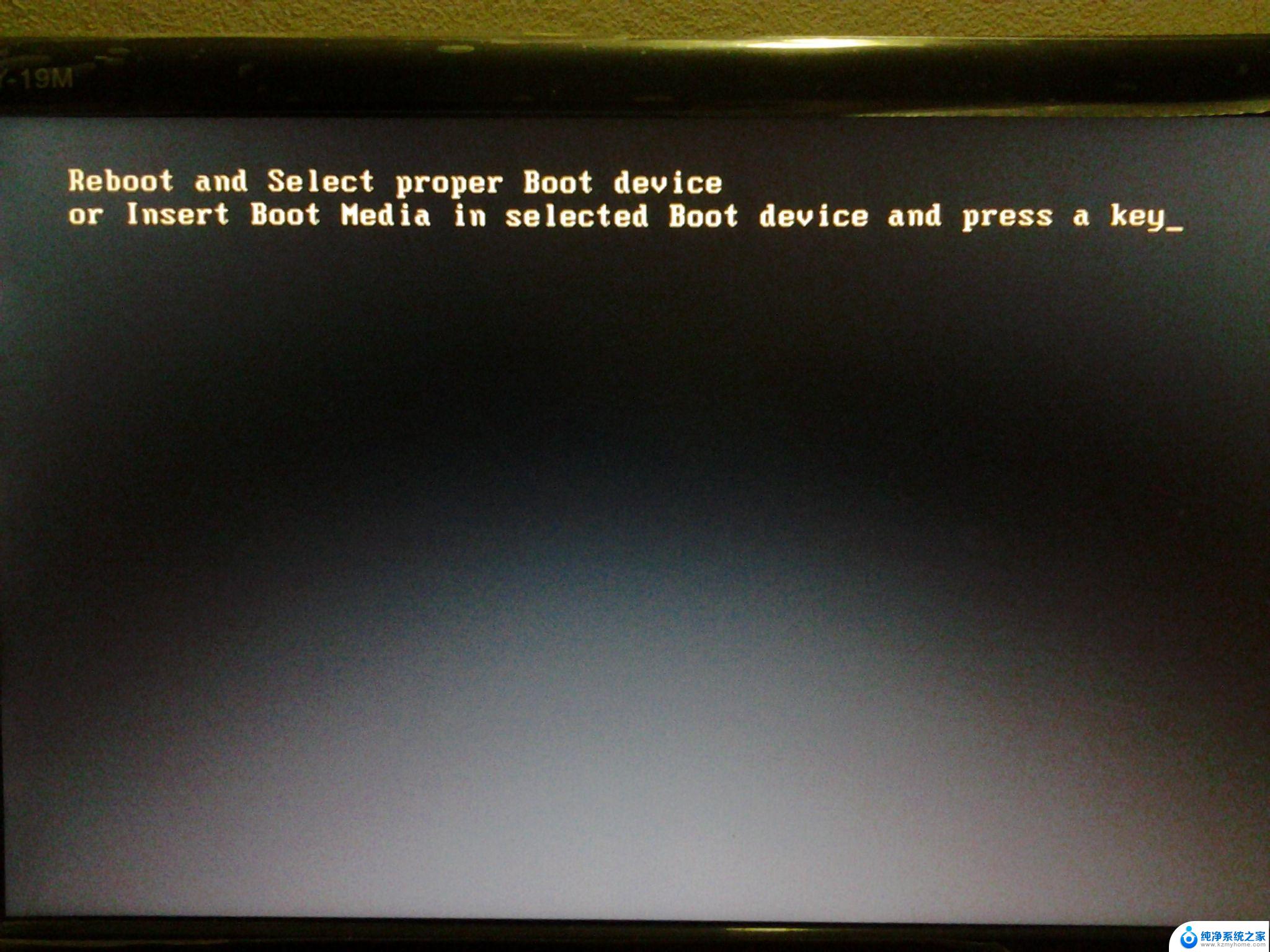
原因
1、win10操作系统设置的原因,如屏幕保护,电源管理。
2、此外win10显示卡驱动程序不兼容等也会引起 电脑黑屏 现象,出现这样情况,只需重新安装驱动程序以及调试系统即可解决。
3、当然也有可能病毒引起黑屏,如开机显示信息后,进桌面时突然黑屏,那么可能系统遭到病毒破坏,这种情况可以用重做系统或还原解决。
4、不得不提一下一些很常见却又可能被忽略的情况,如 显示器 电源 插头 松了,不通电,又或者VGA接口接触不良,又或者显示器 开关 有些小故障的,没按到。如果全部确认无误后,我们才确定是硬件故障。
5、散热问题:计算机开机后,正常进入系统。运行一段时间后(或正常使用一小段时间),突然黑屏,这种情况很大可能是散热引起的情况,正常温度为30-50度,一般情况下,任何部件超过50度都会引起主板保护,所以电脑就 自动关机 重启了。解决的方法也是很简单,添加散热膏,或更换 散热器 。
方法
进入Win10系统的安全模式:
1、开机进入系统时长按电源键关机,重复3次左右;
2、这样开机后应该能出现高级恢复的界面了;
3、点击“疑难解答”选项,接着点击“高级选项”,点击“启动设置”,点击“重启”,选择安装模式。
4、进入到安全模式后,如果在黑屏之前安装过什么就可在安全模式中将软件卸载删除。如果不确定的话,可进行干净启动,干净启动的操作步骤如下:
1) 按“Win+R”打开“运行”窗口, 输入msconfig命令后按回车,弹出系统配置对话框。
2)切换到“常规”标签页,单击“有选择的启动”,然后单击清除“加载启动项”上面的勾。
3) 切换到“服务”标签页,单击“隐藏所有Microsoft”服务,然后单击全部禁用。
4) 切换到“启动”标签页,点击“打开任务管理器”,点击启动项,然后单击禁用。
5) 单击确定保存后,重新启动系统。
随着电脑科技的不断发现,系统更新也在不断创新和应用。但是,有时电脑会由于兼容性的不足或者设置操作的不当,又或者电脑感染病毒等情况而出现黑屏现象,作为一种在电脑运用中比较常见的现象,我们需要对win10出现黑屏的原因进行分析,再找到正确的解决办法,一样上面对于 win10黑屏的介绍能够让你对win10有更深的了解。
以上就是win10开机后黑屏的全部内容,如果您不清楚的话,可以按照小编的方法进行操作,希望对大家有所帮助。
win10开机之后黑屏 win10开机黑屏蓝屏相关教程
- win10开机就黑屏 win10开机黑屏解决方法
- 红警win10一进去就黑屏 win10系统红警打开黑屏解决方法
- win10电脑为什么桌面变黑了 电脑桌面黑屏无法开机
- 电脑开机进系统后黑屏只有鼠标 Win10黑屏只有鼠标指针无法解决
- 笔记本电脑睡眠后黑屏怎样打开 Win10电脑睡眠黑屏后无法唤醒屏幕怎么办
- win10进入后任务栏闪烁黑屏 win10黑屏任务栏闪烁怎么修复
- win10切屏黑屏很久切不出去 win10系统切换屏幕后黑屏无法显示
- win10一打开虚拟机就蓝屏 VMware虚拟机打开蓝屏怎么解决
- win10如何唤醒休眠 Win10电脑睡眠黑屏后如何唤醒屏幕
- 电脑屏幕变黑时间怎么设置 Win10电脑怎么设置屏幕黑屏时间
- win10如何查看蓝屏日志 win10蓝屏日志查看教程
- win10自动休眠设置 win10自动休眠设置方法
- 开机时按什么键进入bios win10系统开机按什么键可以进入bios
- win10两台电脑如何设置共享文件夹 两台win10 电脑共享文件夹的方法
- 电脑右下角的图标怎么显示出来 如何让win10所有图标都显示在任务栏右下角
- win10自动更新导致蓝屏 Win10正式版自动更新失败蓝屏怎么解决
win10系统教程推荐
- 1 win10自动休眠设置 win10自动休眠设置方法
- 2 笔记本蓝牙连接电视后如何投屏 win10笔记本无线投屏到电视怎么设置
- 3 win10关闭windows防火墙 Win10系统关闭防火墙步骤
- 4 win10开机图标变大了 win10电脑重启图标变大解决技巧
- 5 电脑重置后windows怎么激活 win10系统重置后激活方法
- 6 怎么开电脑麦克风权限 win10麦克风权限在哪里可以找到
- 7 windows 10开机动画 Windows10开机动画设置方法
- 8 输入法微软拼音怎么调 win10电脑微软拼音输入法怎么调整
- 9 win10没有ppt怎么办 win10右键新建中没有PPT选项怎么添加
- 10 笔记本硬盘损坏是否会导致蓝屏 Win10系统DRIVER POWER STATE FAILURE蓝屏怎么处理